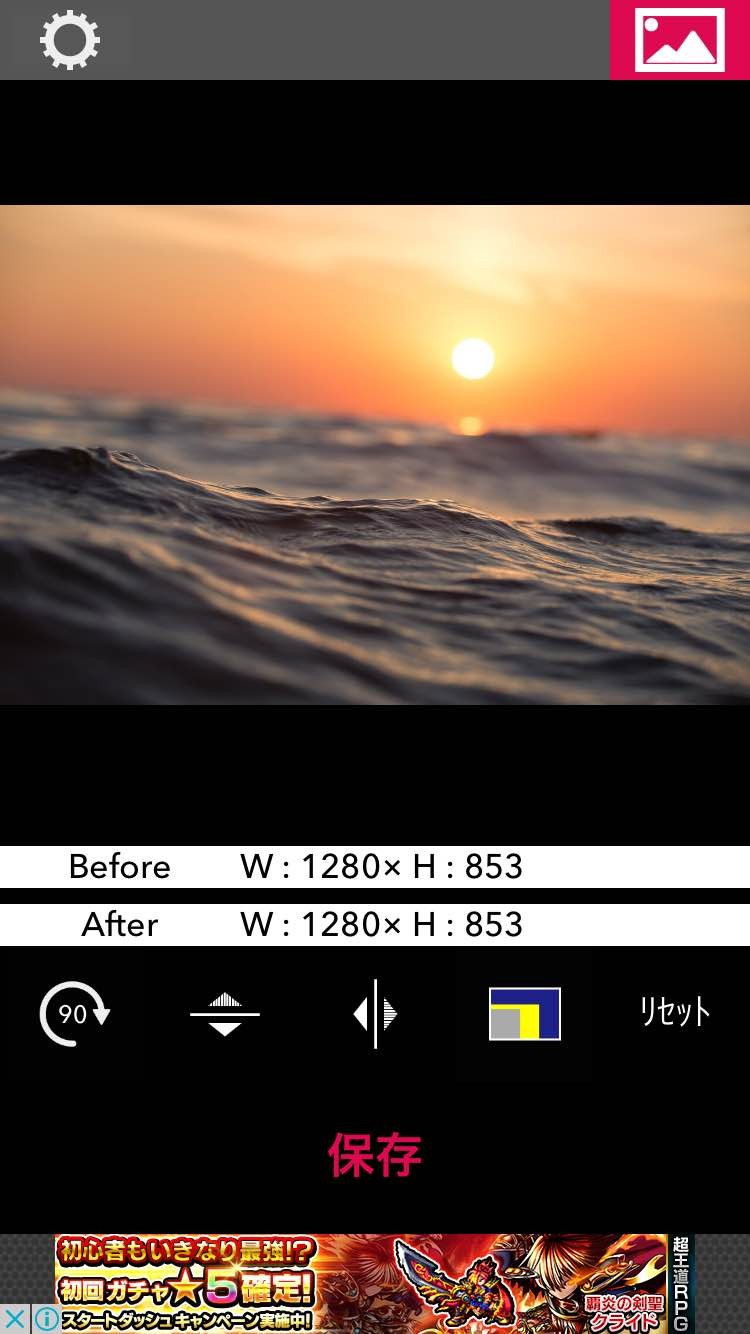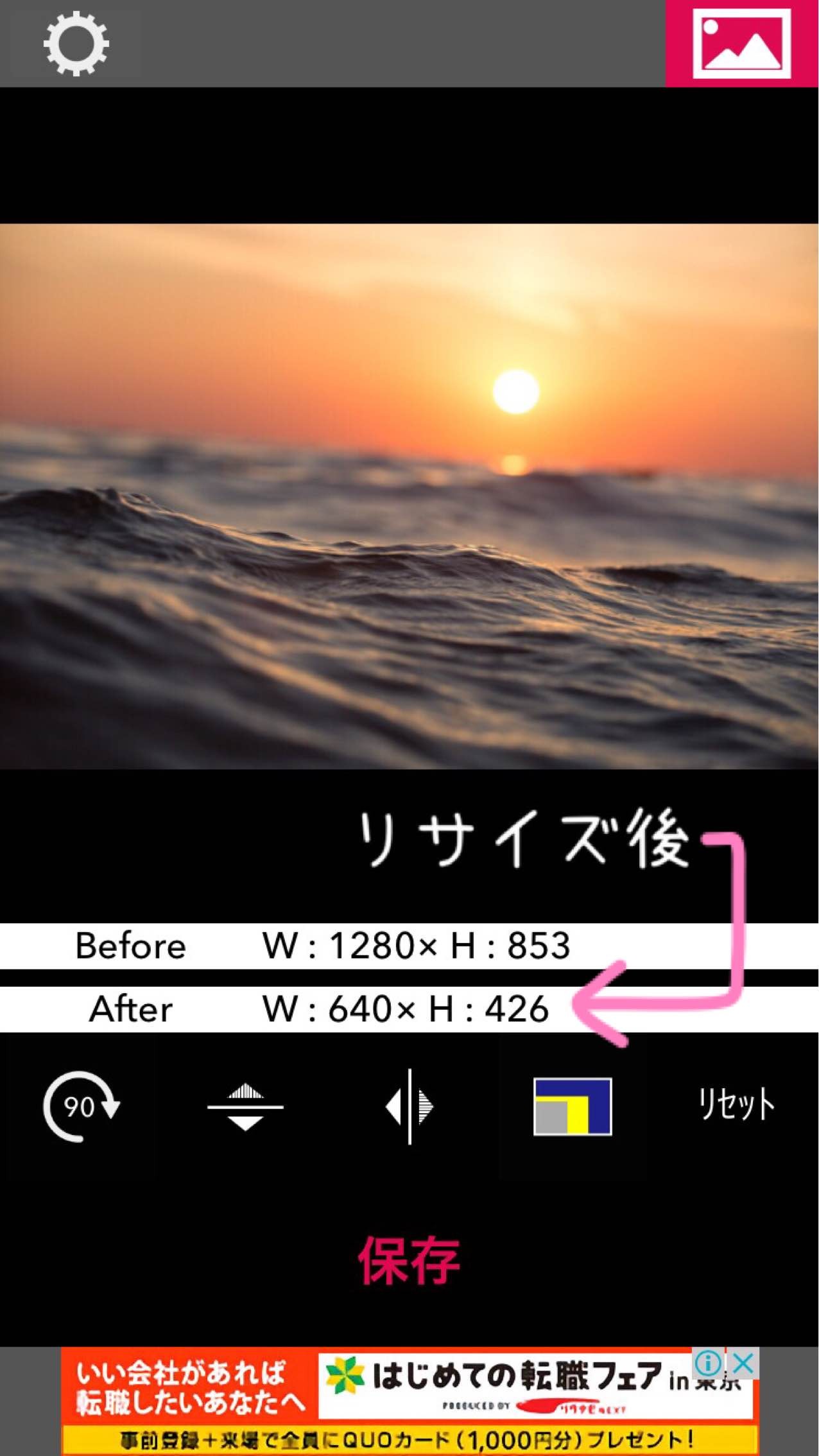
写真の反転・回転・リサイズが自由自在!「PicGizmo」
-
この記事をシェア
-
こんにちは、新人ライターyuki1986です。
本日は、写真加工アプリのご紹介です!
主にこのアプリで行う事は、「反転」「回転」「リサイズ」です。
このアプリもとてもシンプルで誰でも簡単に使う事が出来ます。
使い方を詳しくご紹介していきます!
PicGizmoとは
PicGizmoとは、写真や画像を「反転」「回転」「リサイズ」をして保存する事が可能な写真加工アプリです。
とてもシンプルな画面で誰でも簡単に操作出来ます。
PicGizmoで簡単写真加工!
下記画像がPicGizmoのトップ画面です。すごくシンプルな作りですね。
画面操作方法は、画面下のアイコンで主に操作します。
(筆者撮影)
まずは写真を選択します。画面中央をタッチするか、もしくは画面右上のピンク色の部分をタッチして下さい。
すると、「PicGizmoがカメラロールへの許可を求めています。許可しますか?」などのメッセージが出てくるので、許可を押します。
『こちらの許可は自己責任でお願い致します。』
次に自身のスマホのカメラロールにアクセス出来る様になるので、加工したい写真を選択すると写真の右上にチェックマークが入ります。
チェックマークが入った事が確認出来たら、右下の「Select」を押して下さい。(下記画像参照)
(筆者撮影)
すると、先ほどのトップ画面に選択した写真が反映されて表示されます。
それではここから写真を加工していきます。
(筆者撮影)
左下の「90」と書いてあるところは、1回押す毎に写真を右回りに90度回転させる事が出来ます。
次に左から2番目の上下の矢印ボタン、このボタンは上下を反転させる事が出来ます。
逆さまの写真を作る事が出来るという事です。風景を逆さまにするだけでいつもとは違った景色になって不思議な写真になります。
PicGizmoで写真を逆さまにして、合成アプリなどでまた違った景色と合成したらきっと不思議で芸術的な写真が出来上がると思います!
ぜひ挑戦してみて、Instagramなどで写真を共有してみて下さい。いいねがたくさんくるかも!
次に真ん中の左右の矢印ボタンは、写真を左右反転させる事が出来ます。
「写真の左側に文字を入れたいけど、今のままじゃ右側にしか隙間がない。。」などという時に、写真を反転させれば
隙間が右から左に変わるので思い通りに文字を入れる事が出来る様になります。(PicGizmoでテキストを入れる事は出来ません)
次に右から2番目の四角が3つほどカラフルに重なっているボタンは、リサイズボタンです。
お気付きの方もいると思いますが、加工したい写真を選択して写真が画面中央に表示されると写真の下に「Before、After」の文字が書いてあるところに
写真のサイズが表示されます。「W:(wide)が横、H:(High)高さ」を表しています。
リサイズする事によって、Afterの部分が変わります。
次に1番右の「リセット」ボタンですが、このリセットボタンを1回押す事でこれまで加工した内容を全てリセットする事が出来ます。
「反転」「回転」「リサイズ」の全てがこのボタン1つで全てリセット可能です。
「リセットしますか?」などの警告文は出ないので、リセットしたい時以外は気をつけて下さい!
リサイズをやり直したい時などに便利ですね。
そして加工が出来たら、画面下のピンクの文字で書いてある「保存」を押します。
これでスマホのカメラロールに自動的に保存されます。
シンプルなアプリなだけあり、とても簡単な操作方法です!
ダウンロードしてぜひPicGizmoを試してみて下さい!
リサイズしてメールでも送りやすく加工!
それではリサイズについてもう少し詳しくみていきます。
写真にはそれぞれサイズがあります。それに伴ってファイルサイズも変わってきます。
綺麗な写真で大きいサイズほど、ファイルサイズも重たくなってきます。
「せっかく綺麗な写真を撮ったから、友達にメールで送りたいのにサイズオーバーでメールが返ってきた」なんて経験した事がある方も多いのではないでしょうか。
そんな時に、PicGizmoの「リサイズ」機能を使えばメールに写真を添付して送る事が出来ます!
まず、先ほど説明した「リサイズ」ボタンを押します。
すると「360.0」「640.0」「720.0」「1280.0」というボタンが表示されます。この中からリサイズしたいものを選ぶだけです。
数字の低いものほど、写真のサイズを小さく出来ます。
リサイズするとトップ画面「Before、After」の部分が変わっています。ここを参考にリサイズして下さい。(下記画像参照)
(筆者撮影)
実際にリサイズしてみるとわかりますが、写真が若干荒くなると思います。
サイズを軽くしているので、そこは仕方ありません。写真を送って雰囲気だけでも友達に見てもらいたいなどという時に「リサイズ」機能を使ってみて下さい!
写真加工は簡単!色んな写真を加工してみよう!
本日は、写真加工アプリ「PicGizmo」をご紹介しました。
反転、回転、が簡単で、なにより「リサイズ」機能がこのアプリの1番のポイントだと思います。
簡単操作で写真加工が出来るのもポイントの1つです。
ぜひ、「PicGizmo」をダウンロードして写真加工に挑戦してみて下さい!
App Storeはこちら: 写真や画像を反転・回転・リサイズして保存できる - PicGizmo